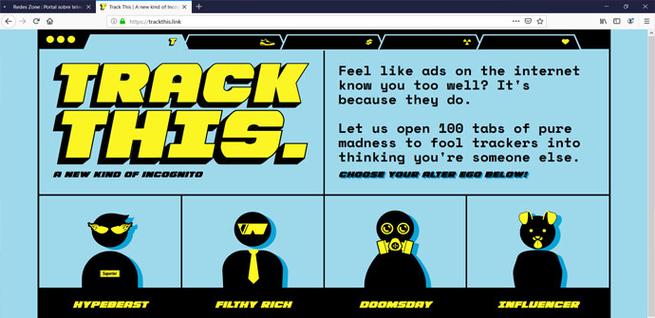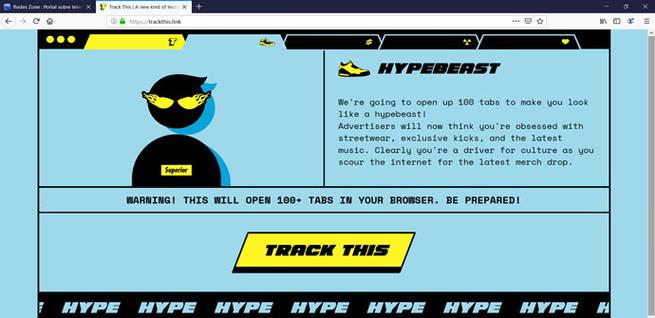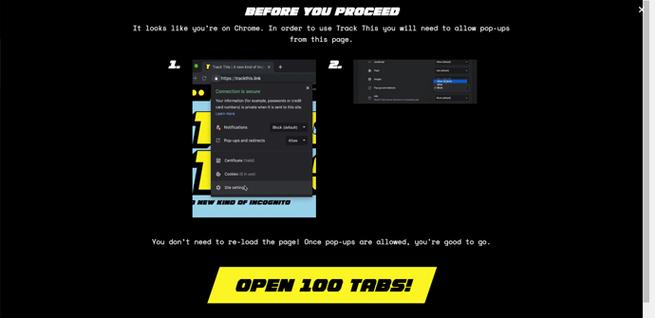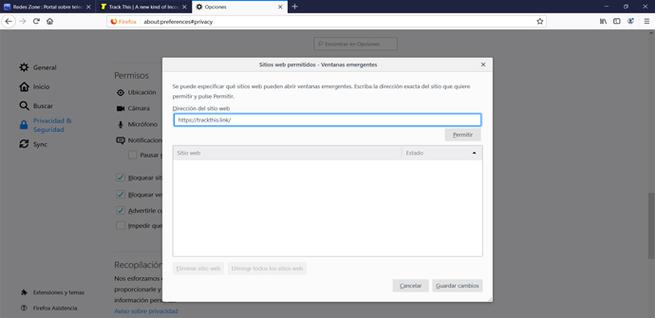Track This: Así Es Este Servicio Que Engaña A Los Rastreadores En Chrome Y Firefox Abriendo 100 Pestañas Inútiles
Vivimos en una época en la que los rastreadores de Internet están más que presentes. Entre otras cosas pueden recopilar información sobre qué buscamos en Internet o qué páginas visitamos y de esta forma orientar la publicidad. Pongamos como ejemplo que buscamos un producto en Amazon y al rato navegamos por otras páginas y nos aparecen anuncios relacionados con ese artículo. Es una de las funciones de los rastreadores. En este artículo vamos a hablar de un servicio cuanto menos curioso que se llama Track This. Su objetivo es engañar a esos rastreadores y volverlos locos. Lo hace abriendo 100 pestañas.
Track This, el servicio para engañar a los rastreadores
Track This es un servicio gratuito y que está disponible para varios navegadores, entre ellos Google Chrome y Mozilla Firefox, que son los más utilizados. Precisamente ha sido una herramienta desarrollada por Mozilla. Lo que hace exactamente es abrir muchas pestañas en el navegador y de esta forma diluir el efecto de los rastreadores.
Hemos mencionado el ejemplo de Amazon, pero puede aplicarse para otras muchas páginas. Buscamos un vuelo, un alojamiento en Internet, y a partir de ahí nos aparece publicidad relacionada con esa ciudad o precios de vuelos para ir a ese destino. Si en un futuro volvemos a visitar otras páginas, los rastreadores cambiarán la publicidad orientada que nos muestran.
Lo que hace Track This básicamente es abrir 100 pestañas para que los rastreadores no sepan realmente qué estamos viendo y cómo orientar la publicidad que nos van a mandar. No es lo mismo que estemos visitando un producto de Amazon en dos pestañas de cinco que tenemos abiertas, que hacerlo sobre 100 muy diferentes. Por ahí van los tiros de este servicio.
Cómo utilizar Track This
La forma de utilizar Track This es muy sencilla. Simplemente hay que entrar en su página oficial y aquí veremos diferentes opciones. Son cuatro opciones peculiares y pinchando una de ellas nos llevaría al siguiente paso para abrir las 100 pestañas.
Vamos a probar por ejemplo la primera, la que denominan “Hypebeast”. Cuando accedamos veremos que aparece un botón amarillo que indica Track This, para iniciar el proceso. Hay que tener en cuenta que nos abrirán nada menos que 100 pestañas. Ojo con esto. Hay que tener cuidado si nuestro equipo no tiene suficientes recursos, ya que podría bloquearse el navegador. Ya sabemos que mientras más pestañas tengamos abiertas mayor será el consumo de RAM.
Justo arriba del botón veremos un mensaje de advertencia. Nos indicará que efectivamente se abrirán 100 pestañas en el navegador.
Cuando pulsemos ahí en Firefox (también ocurre algo similar en Chrome) nos aparecerá una página de alerta. El navegador, por motivos de seguridad, no permite abrir más de 20 pestañas de golpe. Nos informa del procedimiento para acceder. Es sencillo. Simplemente pinchamos en el candado verde, vamos a configuración de los permisos y agregamos esta página como excepción. Pinchamos en permitir y listo.
Cuando hayamos hecho esto podemos volver al paso anterior y pinchar en el botón amarillo de Track This. Veremos que automáticamente comienzan a abrirse múltiples pestañas una a una. De esta forma habremos vuelto locos a los rastreadores.
¿Has notado que el ordenador comienza a trabajar con todos sus recursos? Es normal. A fin de cuentas estamos abriendo unas 10 veces más pestañas de golpe de lo que un ordenador tiene abiertas generalmente.
Track This en Google Chrome
En el caso de Google Chrome el proceso es muy similar. Simplemente hay que entrar en la página de Track This y seguir el procedimiento anterior. Una vez más nos advertirá de que las pestañas serán bloqueadas por el navegador y nos indica cómo evitarlo. Seguimos los pasos similares al caso de Firefox y listo.
Hecho esto tendremos 100 pestañas abiertas de golpe en nuestro navegador Google Chrome. Todos los datos que hayan recopilado los rastreadores de nuestra navegación quedarán neutralizados. El navegador se creerá que somos otra persona totalmente distinta y que navegamos por sitios que nada tiene que ver.
Hay que tener en cuenta que a partir de ese momento los anuncios que verás no tienen nada que ver con lo que normalmente recibes.
Otros métodos para evitar rastreadores al navegar
Este es un método llamativo de evitar que los rastreadores se centren en lo que vemos y, en definitiva, engañarles. Sin embargo tenemos métodos para evitar rastreadores en Internet.
Una opción que tenemos es la de configurar el propio navegador. Hay diferentes funciones que podemos agregar o eliminar según nuestros intereses. De esta forma podremos evitar que almacenen datos personales de nuestra navegación.
También podemos utilizar algunas herramientas externas. Un ejemplo es Privacy Badger que está disponible tanto para Google Chrome como para Mozilla Firefox. Nos ayuda a evitar los rastreadores invisibles.
El uso de un servicio VPN también puede aislarnos de este problema. Podremos navegar sin que interfieran en qué sitios visitamos o en qué productos estamos interesados. Os dejamos un artículo donde explicamos cómo elegir un servicio VPN.
Por último, otra opción que tenemos disponible es la de utilizar contenedores. De esta forma podemos aislar pestañas concretas y evitar que sean rastreadas.
Via: www.redeszone.net
 Reviewed by Anónimo
on
11:57
Rating:
Reviewed by Anónimo
on
11:57
Rating: